U盘重装凭借其简单的制作方法,可重复利用的安装方式,以及可为系统进行维护的功能性,成为了现如今最多人用的重装方式。那么今天就来跟大家讲一下u盘装系统。小伙伴们如果感兴趣的话请持续关注我们云骑士官网。
u盘装系统操作步骤
01 把制作好的云骑士U盘启动盘插入电脑USB接口,启动电脑,启动过程中常按启动快捷键,进入U盘启动,若有Please select boot device选择界面,则选择UEFI的USB启动项。进入系统引导选项界面,选择Windows 10 PE进入系统。

02 进入系统后,云骑士软件打开搜索系统镜像,找到镜像,点击安装。
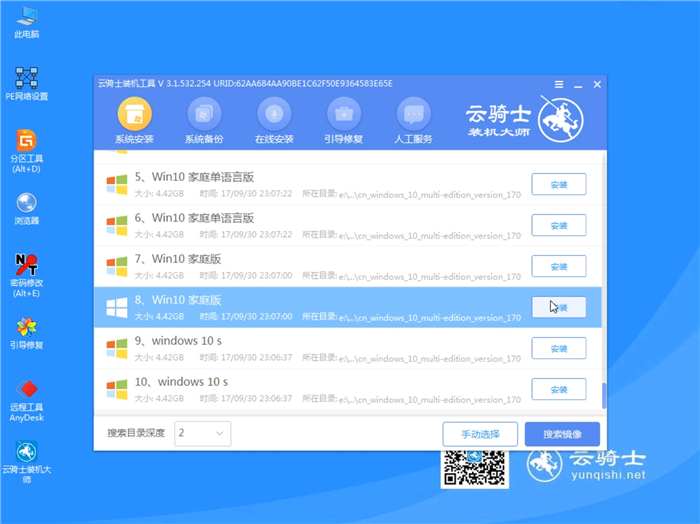
03 准备安装界面中无需更改,点击开始安装,选择继续。等待安装。
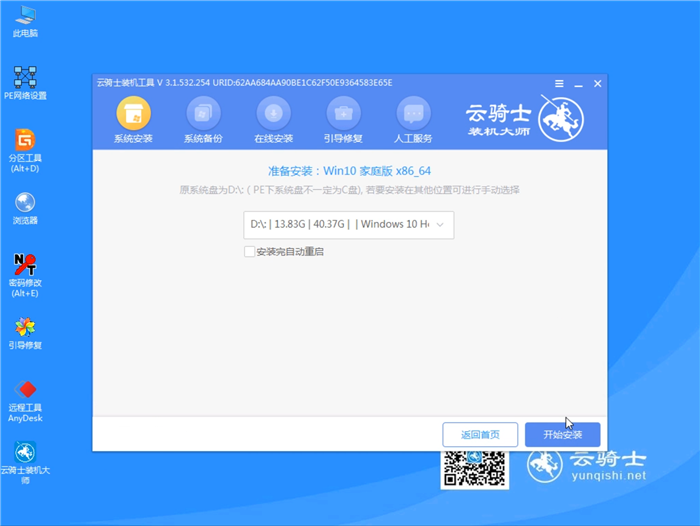
04 安装完成后,拔除U盘,点击立即重启。
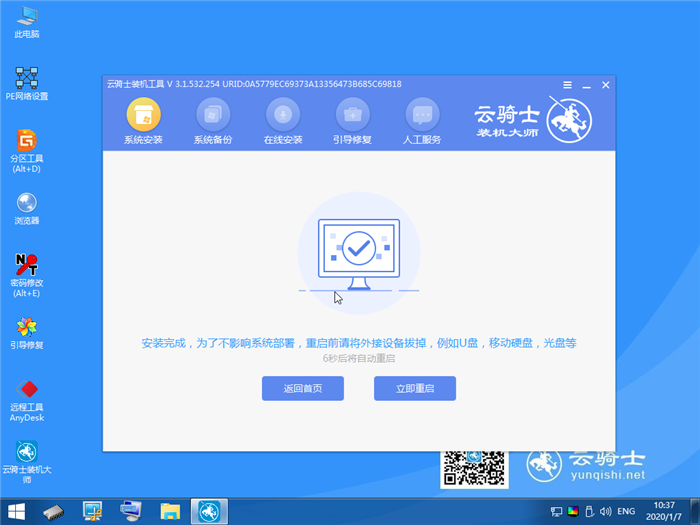
05 接着无需操作,耐心等待系统安装即可。安装完成后,进入系统即完成重装。
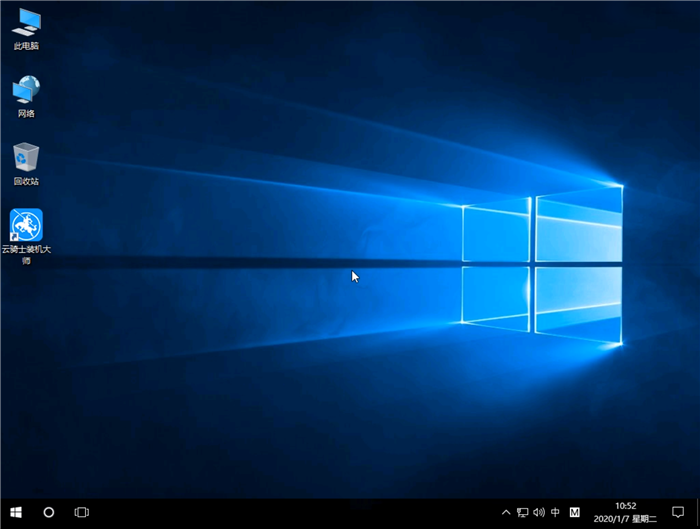
U盘启动盘还原失败怎么办
最近有很多电脑用户在安装系统的过程当中,经常碰到还原失败的情况,很多用户都不知道怎么解决这个问题,其实这是因为系统镜像出现的问题,您可以选择把u盘的系统镜像删除,重新复制一遍或重新下载系统镜像到u盘,再重新进入pe安装系统。
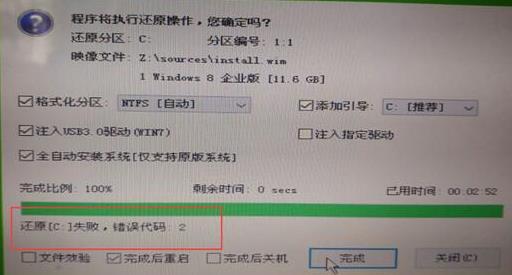
很多朋友第一次使用云骑士制作了U盘安装系统,就会问U盘启动盘和普通U盘到底有什么区别呢?今天给大家科普下U盘启动盘和普通U盘的区别。
U盘启动盘和普通U盘的区别
U盘启动盘和普通U盘最大区别是功能上差异,普通U盘只能当作正常的数据拷贝存储功能,而U盘启动盘可以当作维护电脑系统的备胎系统使用,也就是“紧急备用”系统。除了给电脑安装系统,U盘启动盘里面的PE系统可以下载东西、传输文件,特别是备份系统盘上的重要资料,同时可以当作开机钥匙使用,电脑忘记密码都可以破解,还有许多非常的实用的功能,是普通U盘无法比拟的。
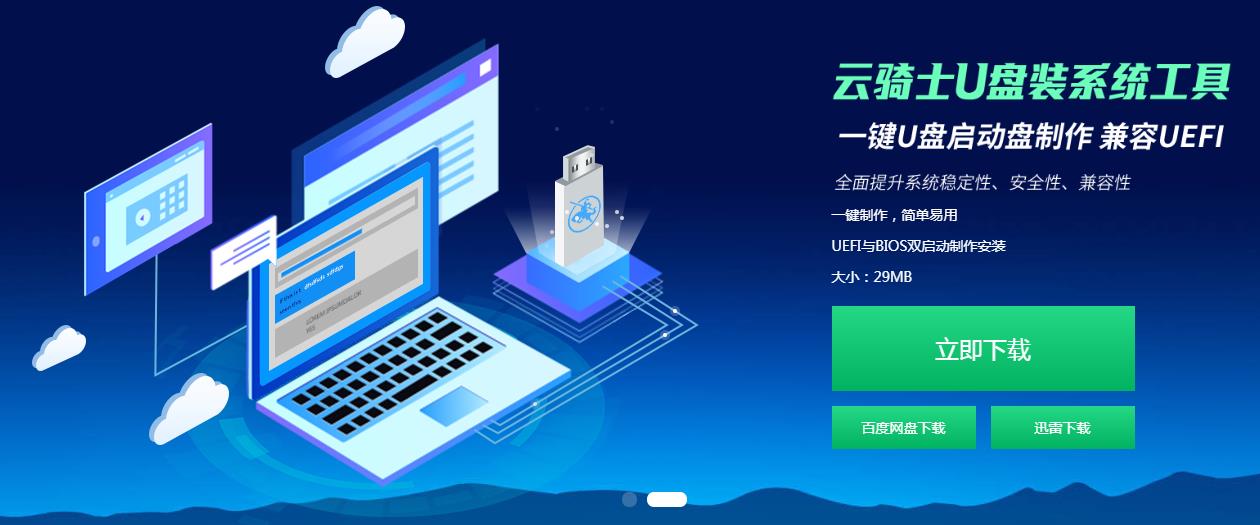
而U盘启动盘只会占用原来U盘一小部分空间,互不干扰,不会影响到正常的数据储备,既能修复系统也能拷贝资料,有条件的朋友都可以制作一个当备用。
点击阅读全文